المقدمة
يصف هذا المستند كيفية تكوين جهاز Cisco Microsoft Teams Room (MTR) للانضمام إلى إجتماعات الجهات الخارجية.
المتطلبات الأساسية
المتطلبات
معرفة ضم نقاط نهاية Cisco إلى MTR.
معرفة Microsoft PowerShell
المكونات المستخدمة
تستند المعلومات الواردة في هذا المستند إلى إصدارات البرامج والمكونات المادية التالية:
تم إنشاء المعلومات الواردة في هذا المستند من الأجهزة الموجودة في بيئة معملية خاصة. بدأت جميع الأجهزة المُستخدمة في هذا المستند بتكوين ممسوح (افتراضي). إذا كانت شبكتك قيد التشغيل، فتأكد من فهمك للتأثير المحتمل لأي أمر.
معلومات أساسية
عندما يكون جهاز Cisco الخاص بك معدا في وضع MTR، يتم عرض الاجتماعات الخاصة ب Microsoft Teams فقط مع خيار انضمام بشكل افتراضي. لعرض أزرار الربط الخاصة باجتماعات Webex أو Zoom، هناك بعض الخطوات الإضافية المطلوبة لتحقيق ذلك. بدون تنفيذ هذه الخطوات، يمكن أن يعرض العرض معلومات الاجتماع بدون خيار الربط، أو عدم إظهار تفاصيل الاجتماع على الإطلاق.
التكوين
كل من التكوينات للجهاز وعلبة بريد المورد ضرورية لعرض إجتماعات الطرف الثالث على نقاط النهاية.
تكوينات الجهاز
هناك شيئان يجب أخذهما في الاعتبار:
1. لكي يتمكن حساب الموارد من معالجة دعوة إجتماع الطرف الثالث.
2. لتمكين الجهاز للانضمام إلى إجتماعات الطرف الثالث (Webex و Zoom).
للنقطة 2، هناك إعداد على الجهاز عند تشغيله تجربة MTR تحتاج إلى التبديل إليه للسماح له بإظهار زر الربط لاجتماعات Webex و Zoom. يمكن العثور على هذا خلف زر المزيد على الشاشة الرئيسية للجهاز.
بشكل افتراضي، تكون إعدادات MTR مؤمنة، لذلك يجب إلغاء تأمينها أولا. إذا كانت في وضع MTR فقط، فإن كلمة المرور يتم إنشاؤها بواسطة المسؤول أثناء الإعداد. إذا كان الجهاز مسجل مزدوج (Teams و Webex Control Hub)، بعد ذلك يمكنك إلغاء تأمين قائمة الإعدادات من Control Hub.
MTR فقط:
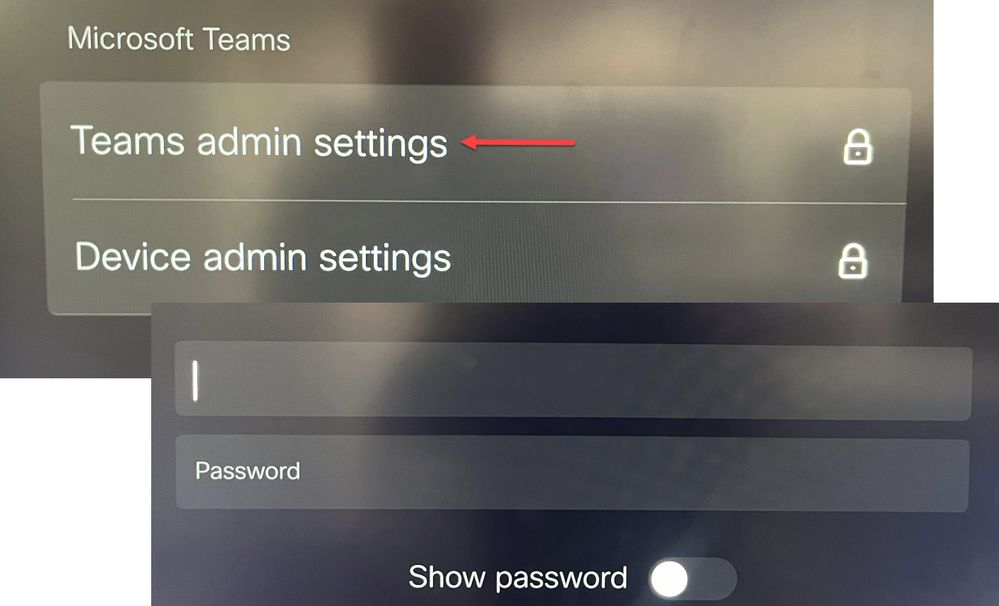 إعدادات الجهاز إعدادات إدارة Teams
إعدادات الجهاز إعدادات إدارة Teams
مزدوج مسجل (Webex Control Hub و MTR):
 قائمة إعدادات جهاز موزع التحكم
قائمة إعدادات جهاز موزع التحكم
مع إلغاء تأمين قائمة الإعدادات، انتقل إلى قائمة الاجتماعات وقم بتمكين Webex و/أو التكبير:
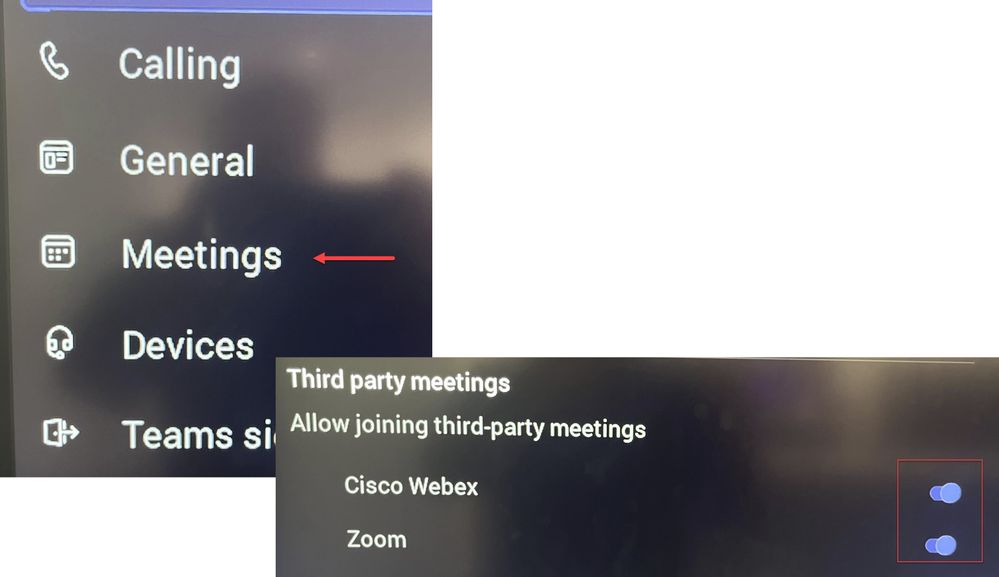 قائمة الإعدادات - MTR
قائمة الإعدادات - MTR
تكوينات علبة بريد المورد
لتغيير سمات معالجة التقويم في Office 365، يجب على مسؤول Exchange الاتصال باستخدام PowerShell وإصدار أوامر PowerShell هذه. بعض هذه الإعدادات هي قيم مقترحة، ولكن فيما يتعلق بمعالجة إجتماعات الجهات الخارجية، فإن أهم السمات هنا هي DeleteComments $false و ProcessExternalMeetingMessages $true. يمكن أن تختلف الخصائص الأخرى بناء على تفضيلات مؤسستك.
أمر PowerShell:
Set-CalendarProcessing -Identity "[ResourceName]" -AutomationProcessing AutoAccept -AddOrganizerToSubject $false -DeleteComments$false -DeleteSubject$false -ProcessExternalMeetingMessages $true -RemovePrivateProperty$false -AddAdditionalResponse$true - AdditionalResponse "هذه غرفة إجتماعات Microsoft Teams مشغلة بواسطة جهاز تعاون Cisco!"
استكشاف الأخطاء وإصلاحها
يمكن عرض دعوة الاجتماع، ولكن زر عدم الربط
إذا رأيت زر الدعوة على الجهاز ولكن بدون ربط، فتحقق من صحة إعدادات علبة البريد في Exchange. تحديدا، تحقق من معالجة التقويم > DeleteComments. يجب أن تكون هذه القيمة خاطئة، ولكن بشكل افتراضي تكون صحيحة عند إنشاء علب بريد موارد جديدة. أيضا، يجب تمكين التبديل في دعم إجتماع الطرف الثالث في قائمة الإعدادات > الاجتماعات.
يتعذر رؤية دعوة الاجتماع
إذا لم يتم عرض إجتماعات الجهات الخارجية على الإطلاق، فمن المحتمل أن علبة بريد الموارد لا تعالج الدعوة. تحقق من تكوينات CalendarProcessing لعلبة بريد المورد، وتحديدا DeleteComments يجب أن تكون خطأ، ويجب أن يكون ProcessExternalMeetingMessages صحيحا.
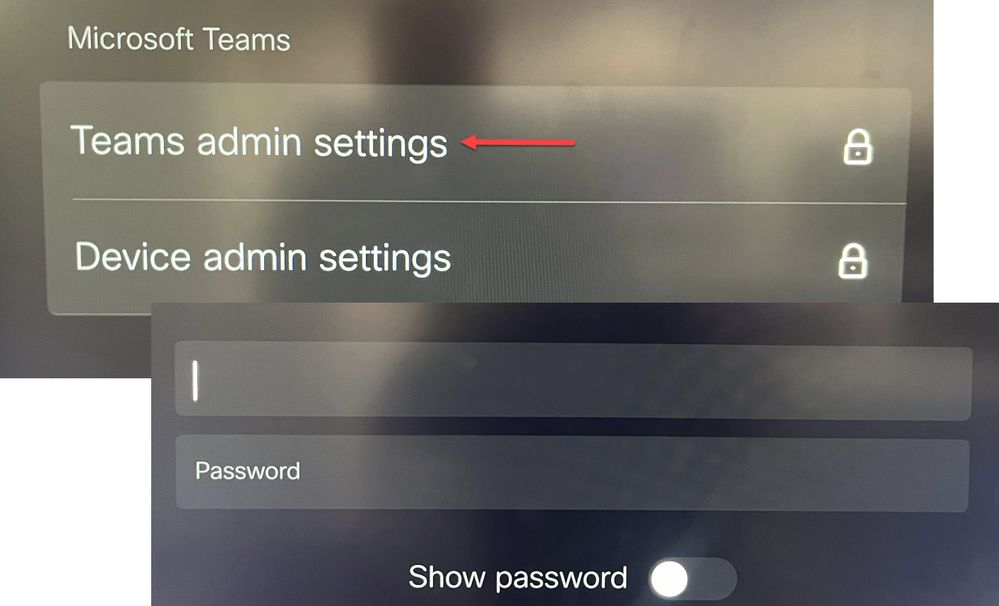

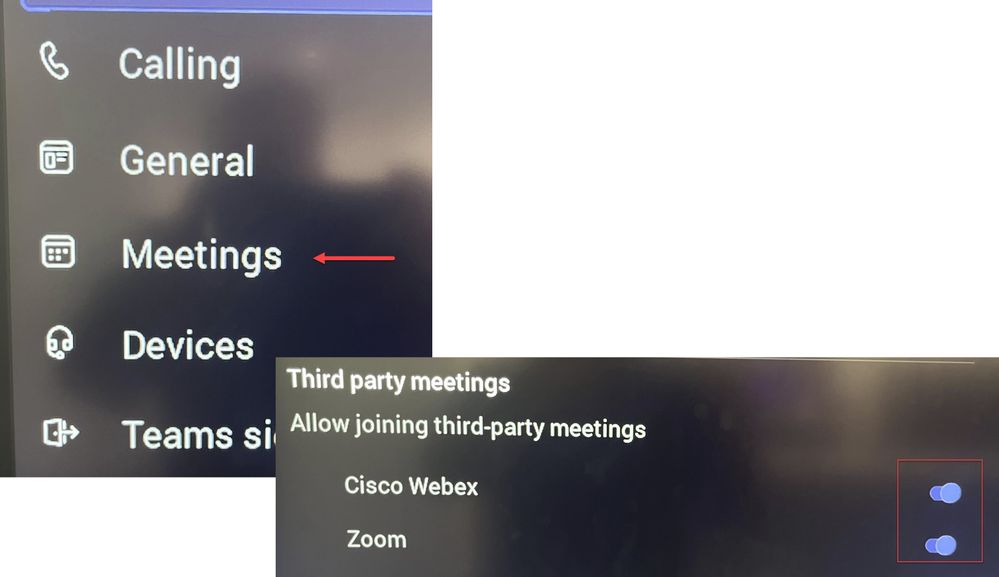
 التعليقات
التعليقات